Установка и переход на новый язык отображения в Windows 7 Home и Pro

Как установить и изменить на новый язык интерфейса в Windows 7 Домашняя и Профессиональная с помощью пакетов интерфейса пользователя.
Как очистить компьютер, чтобы продать его? Как стереть компьютер и удалить все? Кроме того, как вы делаете сброс настроек для Windows 10? Это все законные вопросы, на которые вы, вероятно, ищете ответы. Хорошая новость: вы обратились по адресу. В этом руководстве показано, как удалить все в Windows 10, эффективно очистив Windows 10 до заводских настроек по умолчанию. Это действие особенно полезно, когда вы получаете компьютер с Windows 10 от кого-то еще и хотите начать использовать его как новый, убедившись, что ничего не осталось. Такое "Убрать все"Тип сброса также необходим, если вы хотите стереть все данные на своем ПК при продаже или просто отдаче. Если вы уверены, что вам больше не нужны данные с вашего ПК с Windows 10, вот как восстановить заводские настройки Windows 10:
Содержание
ПРИМЕЧАНИЕ. Если вы хотите сбросить Windows 10 и сохранить свои файлы, вместо этого вам следует прочитать это руководство: Как сбросить Windows 10 без потери файлов .
Почему вы хотите восстановить заводские настройки ПК с Windows 10?
В Windows 10 способ сброса « Удалить все » является самым радикальным, который вы можете выполнить. Это эквивалент свежей установки Windows 10. Следов предыдущей активности не останется. Он включает в себя удаление всех личных файлов, всех приложений и всех изменений настроек, сделанных в Windows 10.
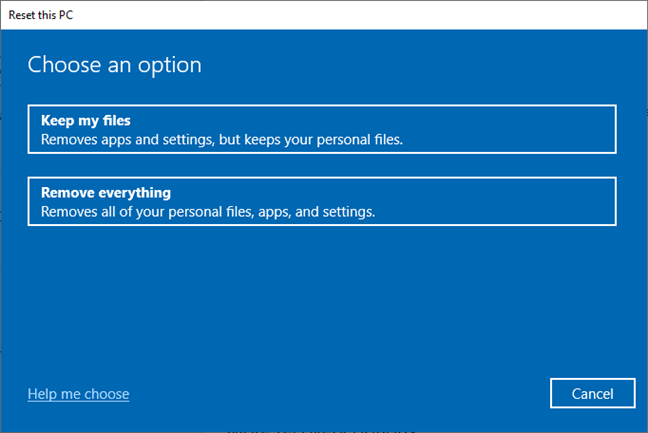
Варианты, которые у вас есть для сброса Windows 10
Если вы уверены, что это то, что вам нужно, и готовы сбросить установку Windows 10, у вас остается еще один выбор: « Просто удалить свои файлы» или « Очистить данные ». Второй вариант делает то же, что и первый (удаление файлов), но также добавляет операцию очистки, которая предотвращает восстановление ваших данных кем-либо еще в будущем.

Как почистить диски в Windows 10
Когда вы или кто-то другой начнете использовать ПК, результаты сброса будут такими же. Разница проявляется, когда кто-то использует инструмент восстановления файлов: стандартные инструменты восстановления не могут найти ваши старые файлы и настройки. Имейте в виду, что очистка диска увеличивает время при перезагрузке компьютера. Это связано с тем, что очистка дисков — утомительная операция, которая включает в себя несколько раз перезапись на них пустых данных. В зависимости от производительности вашего ПК эта очистка может добавить несколько часов к процессу сброса.
Когда вы будете готовы начать, есть два способа инициировать сброс Windows 10. Мы рассмотрим их оба в следующих разделах этого руководства. Второй способ может быть полезен, если у вас возникли проблемы со входом в Windows 10.
1. Как восстановить заводские настройки Windows 10 и удалить все (из настроек)
Первое, что вы делаете, это открываете приложение « Настройки » . Быстрый способ сделать это — нажать клавиши Windows + I на клавиатуре. В приложении « Настройки » перейдите в категорию « Обновление и безопасность ».
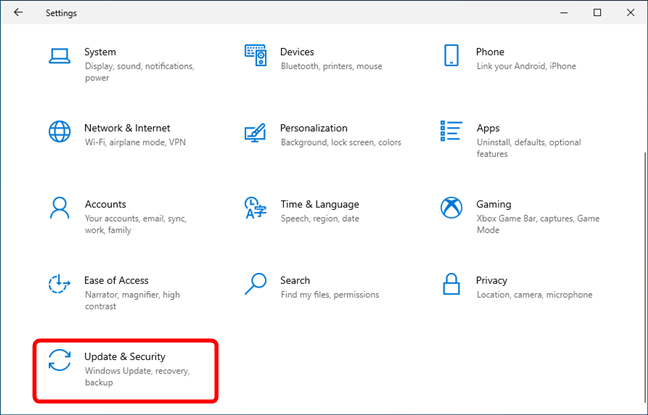
Откройте «Обновление и безопасность» в настройках.
В левой части окна нажмите или коснитесь « Восстановление » . В правой части окна « Настройки » Windows 10 отображает раздел « Сбросить этот компьютер » , в котором говорится, что «Если ваш компьютер работает плохо, его сброс может помочь. Это позволяет вам сохранить ваши файлы или удалить их, а затем переустановить Windows» . Это то, что вы ищете. Нажмите или коснитесь кнопки « Начать ».
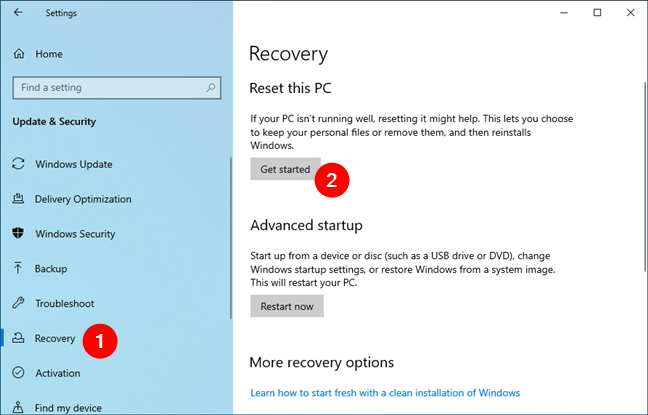
Начните с процесса сброса в Windows 10
Windows 10 спросит, хотите ли вы сохранить свои личные файлы или удалить все на ПК. Поскольку вы хотите восстановить заводские настройки, выберите «Удалить все (удаляет все ваши личные файлы, приложения и настройки)».
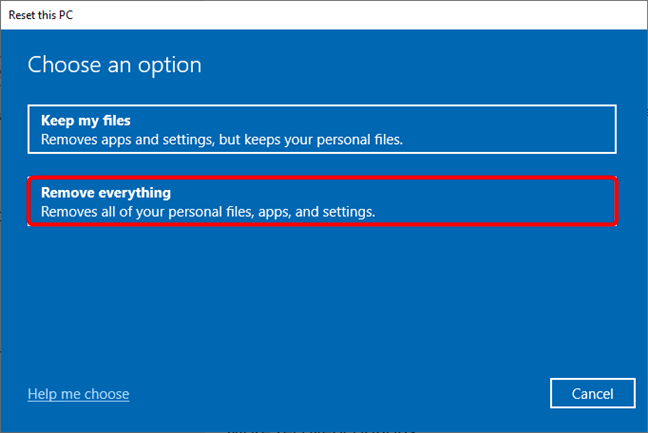
Выберите «Удалить все» при перезагрузке компьютера.
Если у вас есть компьютер с несколькими разделами, вас также спросят, хотите ли вы удалить файлы только с диска, на котором установлена Windows, или со всех дисков. Сделайте выбор, который лучше всего подходит для вашей ситуации.
Затем мастер «Сбросить этот компьютер» спросит вас: «Как бы вы хотели переустановить Windows?» . Выберите наиболее подходящий вам вариант:
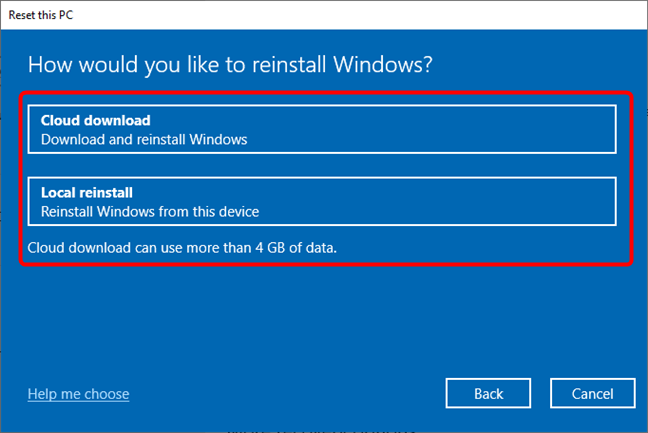
Выберите облачную загрузку или локальную переустановку.
Затем наступает этап дополнительных настроек мастера. По умолчанию сброс настроек Windows 10 стирает все на ваших дисках, но не очищает их полностью. Это означает, что старые данные на них все еще можно восстановить с помощью специализированных приложений для восстановления данных. Если вы сбрасываете Windows 10, чтобы начать заново, вы можете оставить все как есть и продолжить процесс сброса. Однако, если вы продаете свой компьютер или отдаете его, вы также можете полностью очистить его диски. Для этого вам нужно нажать на ссылку Изменить настройки .
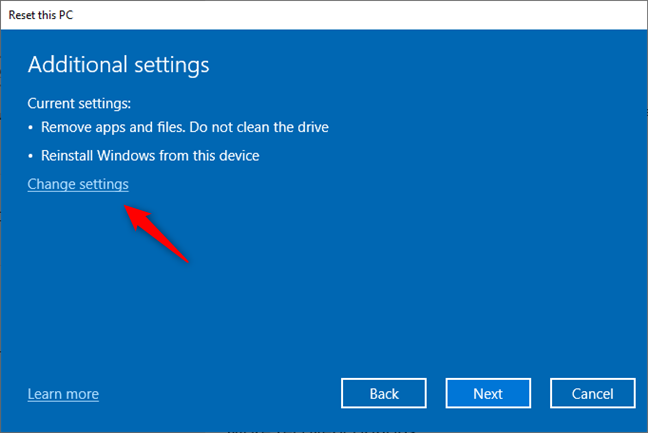
Изменить настройки в дополнительных настройках
Если вы хотите очистить диск в дополнение к удалению ваших файлов (чтобы никто не мог восстановить ваши файлы), включите переключатель Очистить данные на шаге « Выбрать настройки » и нажмите « Подтвердить» . Основным недостатком выбора «стереть все» является то, что Windows 10 требует гораздо больше времени для перезагрузки компьютера.
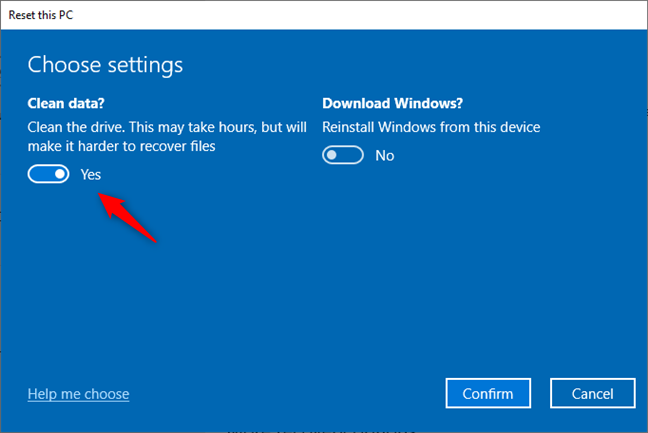
Выберите между простым удалением файлов или полной очисткой дисков.
Затем Windows 10 потребуется несколько минут, чтобы все подготовить. Когда он будет подготовлен, он сообщит вам об этом и покажет влияние процесса сброса. Сброс удаляет:
Если вы все еще уверены, что хотите выполнить сброс, нажмите или коснитесь кнопки « Сброс » . Однако обратите внимание, что это последний момент, когда вы можете передумать и отменить процесс.
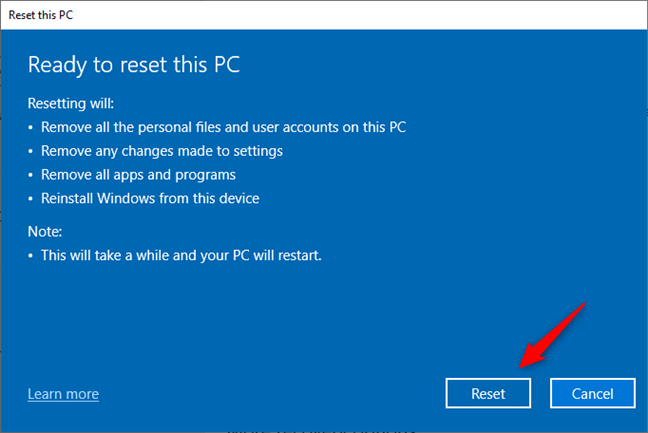
Готов перезагрузить этот компьютер
Windows 10 требуется еще одна или две минуты, чтобы все подготовить. Затем, когда это будет сделано, он автоматически перезагрузит ваш компьютер.
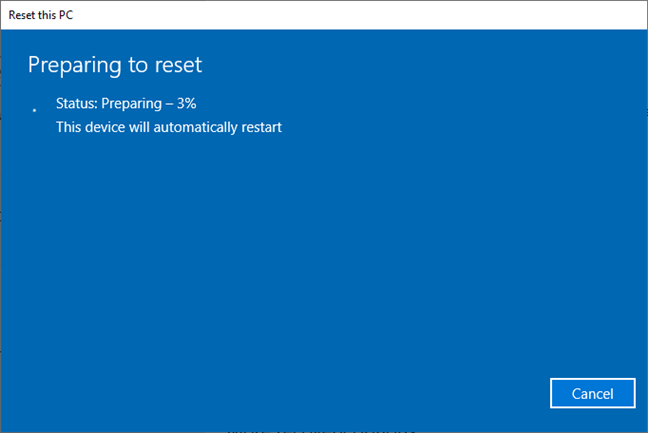
Сброс этого ПК
Выпейте чашку кофе или чая и подождите, пока Windows 10 перезагрузится. В зависимости от аппаратной конфигурации вашего компьютера этот шаг может занять некоторое время.
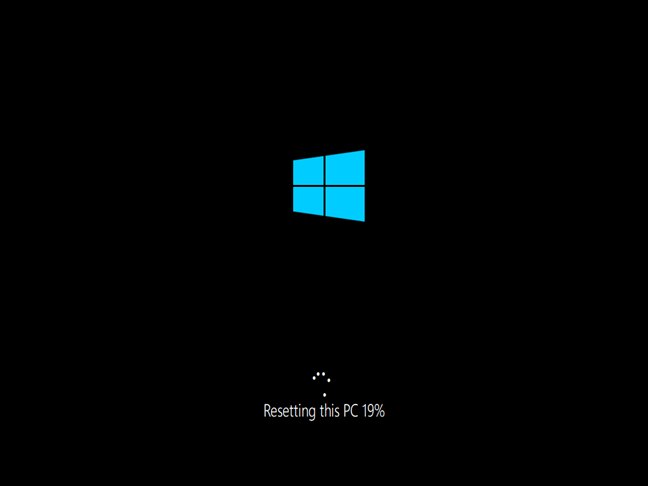
Прогресс в сбросе этого ПК с Windows 10
Через некоторое время Windows 10 начинает переустанавливаться.
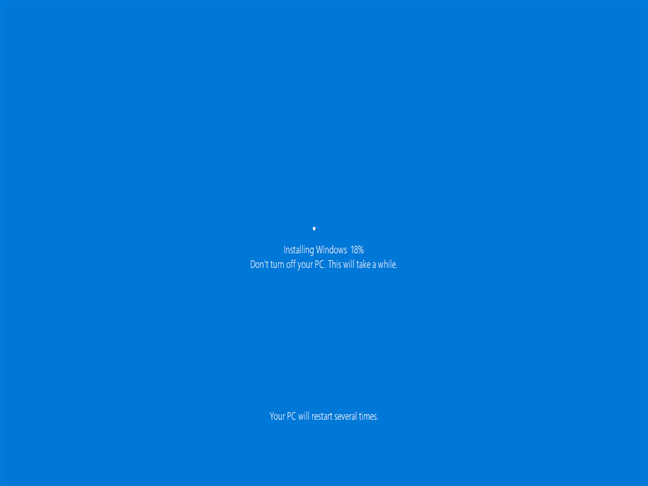
Windows 10 переустанавливается с заводскими настройками
Когда установка будет завершена, Windows начнет предлагать вам настроить установку. Вам нужно настроить такие вещи, как язык и раскладку клавиатуры, а также создать учетные записи пользователей, как на новом ПК с только что установленной Windows 10. Если вам нужна помощь в процессе персонализации, прочитайте, как установить Windows 10 , начиная с раздела « Как настроить установку Windows 10 (этапы установки). ”
2. Как восстановить заводские настройки Windows 10 и стереть все данные (из среды восстановления Windows)
Этот метод восстановления заводских настроек Windows 10 из среды восстановления Windows удобен, когда у вас возникают проблемы со входом в Windows 10. Один из самых быстрых способов добраться до него — с экрана входа: нажмите и удерживайте клавишу Shift , одновременно нажимая кнопку питания . значок , а затем перезагрузить .
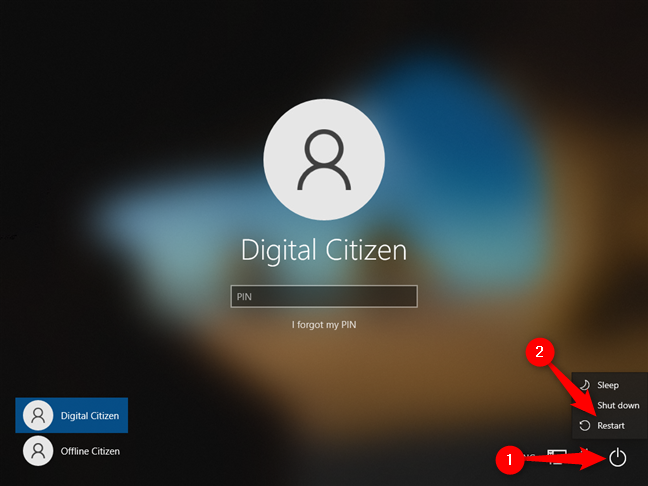
Перезагрузите Windows 10 с экрана входа.
После перезагрузки Windows 10 нажмите или коснитесь « Устранение неполадок » .
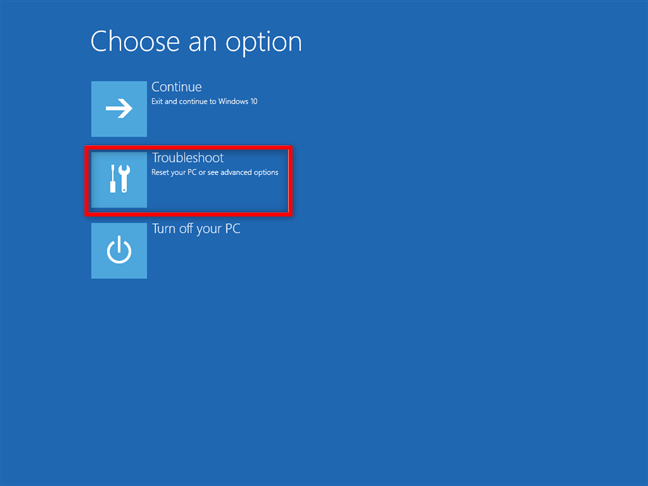
Выберите «Устранение неполадок», чтобы перезагрузить компьютер.
Затем на экране « Устранение неполадок » выберите « Сбросить этот компьютер ».
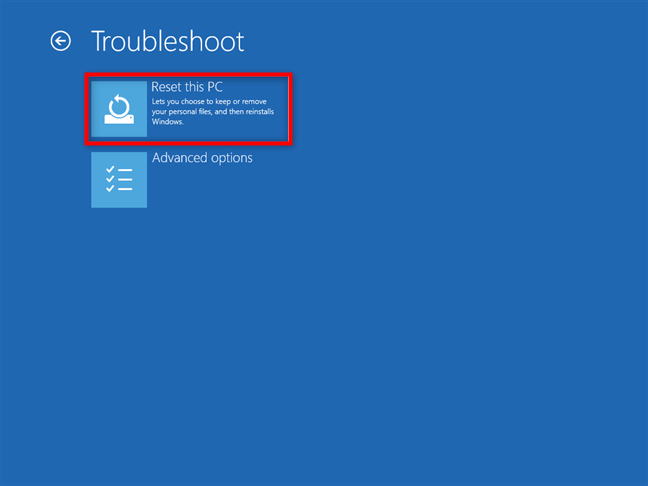
Выберите «Сбросить этот компьютер» на экране «Устранение неполадок».
Затем выберите «Удалить все (удаляет все ваши личные файлы, приложения и настройки)».
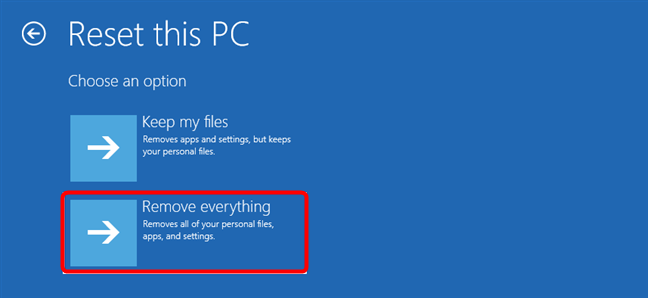
Выберите «Удалить все» на экране «Сбросить этот компьютер».
Если у вас есть компьютер с несколькими дисками или разделами, вас также спросят, хотите ли вы удалить файлы только с диска, на котором установлена Windows 10, или со всех дисков. Сделайте выбор, который наилучшим образом соответствует вашим потребностям. Затем Windows 10 хочет знать, предпочитаете ли вы переустановить ее, используя облачную загрузку или метод локальной переустановки . Выберите любой способ, который вам нравится, щелкнув или коснувшись его.
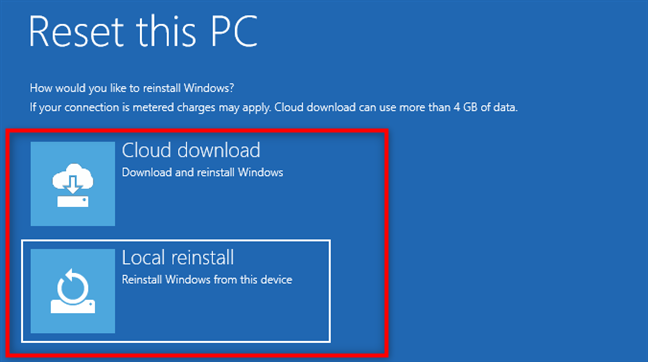
Выберите между загрузкой из облака или локальной переустановкой
Вашему компьютеру нужно несколько минут, чтобы все подготовить, поэтому наберитесь терпения, пока он перезагружается. Затем вас попросят решить, хотите ли вы очистить диск в дополнение к удалению файлов. Очистка обеспечивает большую безопасность конфиденциальности ваших данных и делает практически невозможным восстановление ваших файлов кем-либо еще. Недостатком является гораздо более длительное время, которое Windows 10 тратит на сброс вашего ПК. Если вы уверены в своем решении, нажмите или коснитесь нужного варианта.
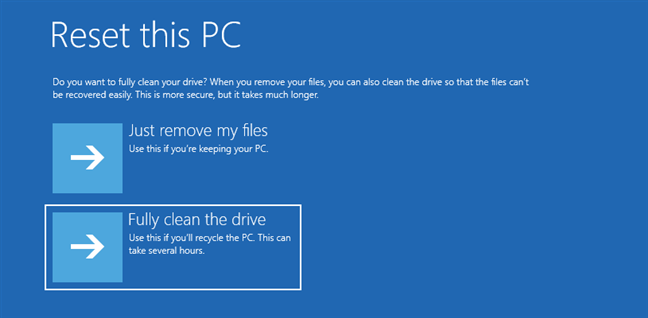
Просто удалите мои файлы или Полностью очистите диск
Если вы все еще уверены, что хотите сбросить его, нажмите или коснитесь кнопки « Сброс » . Однако учтите, что это последний момент, когда вы можете передумать и отменить сброс.
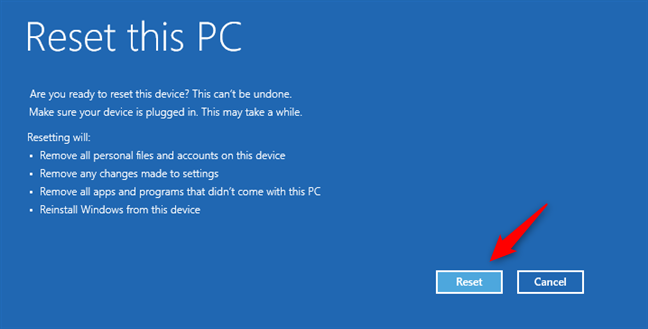
Запустите процесс сброса
Подождите несколько минут, пока Windows 10 перезагрузит компьютер. В зависимости от аппаратного обеспечения вашего компьютера этот шаг может занять некоторое время.
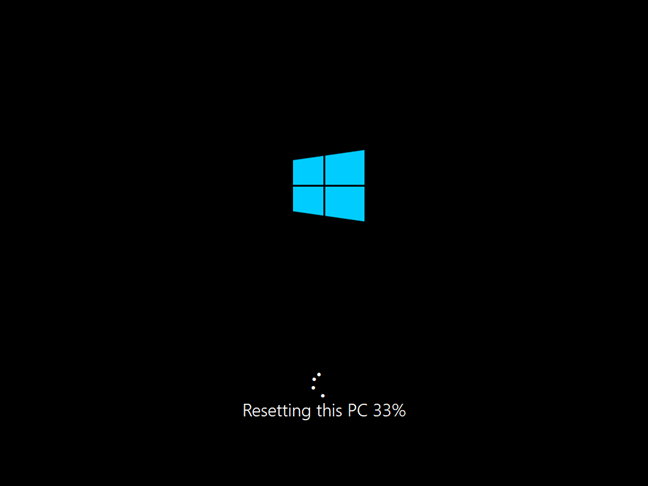
Сброс этого прогресса ПК
Через некоторое время Windows 10 начинает переустанавливаться.
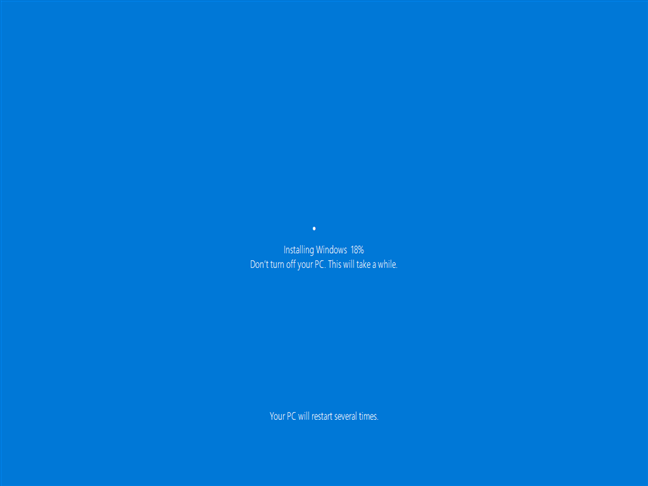
Сброс этого ПК переустанавливает Windows 10
Когда первоначальная установка завершена, Windows начинает предлагать вам настроить установку. Действия такие же, как при новой установке Windows 10.
Почему вы сбросили Windows 10 до заводских настроек?
Мы надеемся, что это руководство помогло вам выполнить успешный и полный сброс вашего ПК или устройства с Windows, и что оно работает как новое. Прежде чем закрыть это руководство, расскажите нам, почему вы выполнили полный сброс Windows 10 и почему решили удалить из него все. Было ли это потому, что вы решили продать свой компьютер или отдать его кому-то другому?
Как установить и изменить на новый язык интерфейса в Windows 7 Домашняя и Профессиональная с помощью пакетов интерфейса пользователя.
Узнайте, как эффективно экспортировать пароли из браузеров, таких как Google Chrome, Mozilla Firefox, Opera, Internet Explorer и Microsoft Edge в формате CSV для удобства переноса.
Как изменить формат скриншота на Android-смартфонах и планшетах с png на jpg или с jpg на png.
Как открыть WordPad в Windows 10 и Windows 7. Вот все шаги, чтобы открыть WordPad: с помощью кликов, ярлыков и команд.
Сочетание клавиш Windows + G не работает? Вы не можете включить Xbox Game Bar? Вот три вещи, которые вы можете сделать, чтобы это исправить.
Где находится Центр мобильности Windows в Windows 10? Вот все ярлыки и способы открытия Центра мобильности Windows, включая новые методы.
Узнайте, как использовать WordPad в любой версии Windows для создания простых текстовых документов, их форматирования, редактирования и печати. Как использовать ленту в WordPad.
Как открыть File Explorer из Windows 10 и Windows 11 или Windows Explorer из Windows 7. Вот все ярлыки проводника.
Если вам больше не нужно использовать Galaxy AI на вашем телефоне Samsung, вы можете отключить его с помощью очень простой операции. Вот инструкции по отключению Galaxy AI на телефонах Samsung.
Если вам не нужен какой-либо персонаж ИИ в Instagram, вы также можете быстро удалить его. Вот руководство по удалению ИИ-персонажей в Instagram.
Символ дельта в Excel, также известный как символ треугольника в Excel, часто используется в статистических таблицах данных для выражения возрастающих или убывающих чисел или любых данных по желанию пользователя.
Помимо предоставления общего доступа к файлу Google Таблиц всем отображаемым таблицам, пользователи могут выбрать предоставление общего доступа к области данных Google Таблиц или к таблице Google Таблиц.
Пользователи также могут настроить отключение памяти ChatGPT в любое время, как в мобильной, так и в компьютерной версии. Вот инструкции по отключению хранилища ChatGPT.
По умолчанию Центр обновления Windows автоматически проверяет наличие обновлений, и вы также можете увидеть, когда было последнее обновление. Вот инструкции о том, как узнать, когда Windows последний раз обновлялась.
По сути, операция по удалению eSIM на iPhone также проста для выполнения. Вот инструкции по извлечению eSIM на iPhone.
Помимо сохранения Live Photos в виде видео на iPhone, пользователи могут очень просто конвертировать Live Photos в Boomerang на iPhone.
Многие приложения автоматически включают SharePlay при совершении звонка по FaceTime, из-за чего вы можете случайно нажать не ту кнопку и испортить видеозвонок.
При включении функции Click to Do функция распознает текст или изображение, на которые вы нажимаете, а затем принимает решения для выполнения соответствующих контекстных действий.
Включение подсветки клавиатуры заставит ее светиться, что полезно при работе в условиях слабого освещения или придаст вашему игровому уголку более прохладный вид. Ниже вы можете выбрать один из четырех способов включения подсветки клавиатуры ноутбука.
Существует много способов войти в безопасный режим в Windows 10, если вы не можете войти в Windows и войти в него. Чтобы войти в безопасный режим Windows 10 при запуске компьютера, ознакомьтесь со статьей ниже от WebTech360.
Grok AI теперь расширяет свой ИИ-генератор фотографий, позволяя преобразовывать личные фотографии в новые стили, например, создавать фотографии в стиле Studio Ghibli с использованием известных анимационных фильмов.
Google One AI Premium предлагает пользователям бесплатную пробную версию сроком на 1 месяц, чтобы зарегистрироваться и опробовать множество усовершенствованных функций, таких как помощник Gemini Advanced.
Начиная с iOS 18.4, Apple позволяет пользователям решать, показывать ли последние поисковые запросы в Safari.





















